تعدد المهام على iPad ، و Split Screen وكل هذه الأشياء ، قد تعرضت لسمعة سيئة مؤخرًا ، وهي محقة في ذلك. هذه فوضى. ولكن في خضم عاصفة كراهية iPad هذه ، هناك ميزة واحدة رائعة تظل رائعة: Slide Over. على جهاز iPad ، يتيح لك Slide Over تثبيت نسخة مصغرة بحجم iPhone من التطبيق على الجانب الأيمن من الشاشة. يمكنك تمرير هذا بعيدًا لإخفائه ، ثم التمرير مرة أخرى لإخراجه مرة أخرى.
هذا رائع ومفيد جدًا (كما سنرى بعد قليل). ولكن الأفضل من ذلك هو أنه يمكنك تثبيت مجموعة كاملة من التطبيقات هناك ، وجاهزة للاستخدام ، ثم تفريغ المكدس للمساعدة في اختيار التطبيق الذي تريده. لنلقي نظرة. ستحب هذا.
ما الذي يجعل Slide Over مفيدًا جدًا؟
من بين جميع ميزات النوافذ المتعددة على iPad ، أستخدم Slide Over أكثر من غيرها. بمجرد إضافة تطبيق إلى جانب الشاشة ، يمكنك تمريره بسرعة حسب الحاجة واستخدامه وتجاهله. احتفظ بتطبيق Yoink الحافظة / الرف هناك ، وتطبيقات الملاحظات والمسودات حتى أتمكن من حفظ مقتطفات من النص وصفحات الويب والمزيد. الخيارات الأخرى مديري كلمات المرور مثل Dashlaneوتطبيق الرسائل والمراجع مثل لوحة الساعة العالمية لتطبيق الساعة وما إلى ذلك.
أي شيء قد تتحقق منه أو تستخدمه للحظة - أي شيء لجمع البيانات أو عرضها بسرعة. انت وجدت الفكرة. يمكنك حتى أن يكون لديك علامة تبويب Safari واحدة هناك ، وسحبه للخارج فوق نوافذ Safari الأخرى.
لكن انتظر. هل قلت للتو أنني أحب الاحتفاظ بأكثر من تطبيق في Slide Over؟ هذا صحيح. والأكثر من ذلك ، بمجرد وجودهم هناك ، يمكنك التبديل بينهم بتمريرة سريعة ، تمامًا مثل تبديل التطبيقات على iPhone.
تبديل التطبيقات في Slide Over
لتكديس العديد من التطبيقات في Slide Over ، ما عليك سوى الاستمرار في إضافتها ، واحدة تلو الأخرى ، متى احتجت إلى استخدام واحدة. سيبقيهم جهاز iPad هناك ويتذكرهم. لإخراج أحدث تطبيق ، اسحب للداخل من الجانب الأيمن للشاشة. لرفضها ، اسحبها خارج الشاشة مرة أخرى.
لكن كيف تصل إلى التطبيقات الأخرى؟ سهل. ما عليك سوى التمرير لأعلى على الشريط ذي الشكل المعيّن في الجزء السفلي من لوحة Slide Over. هذا:
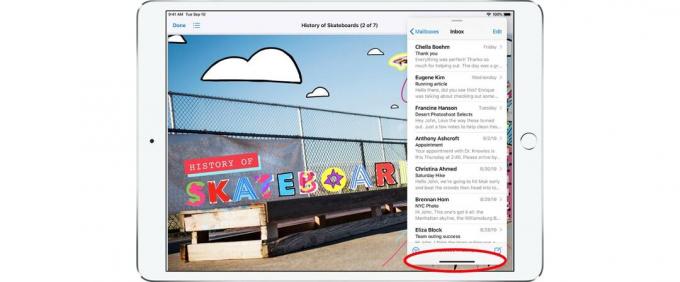
الصورة: آبل
هل تبدو مألوفة؟ إذا كان لديك iPhone X أو أحدث ، فسيكون كذلك. هذا هو نفس إعداد مبدل التطبيقات الخاص بجهاز iPhone. مررها إلى اليسار أو اليمين ، وستنتقل بين التطبيقات ، بترتيب أحدث استخدام.

الصورة: آبل
لكن هناك خدعة أخيرة. إذا قمت بالتمرير فوق في هذا الشريط الصغير ، سترى جميع تطبيقات Slide Over منتشرة وجاهزة للاستفادة منها. كن حذرًا ، لأنك إذا قمت بالتمرير سريعًا لأعلى ، فسوف تقوم بإخراج التطبيق من أعلى الشاشة وإجباره على الإنهاء.
أنا L-O-V-E هذه الحيلة. من المحتمل أنها ميزة تعدد المهام المفضلة لدي على iOS. يمكنني حتى الاستغناء عن عرض الشاشة المنقسمة إذا كان بإمكاني الاحتفاظ بهذا. إذا لم تكن قد استخدمته من قبل ، فجربه الآن ، لأنه قد يعجبك تمامًا مثلي.

